Rumah >Tutorial perisian >Perisian komputer >Cara menggunakan alat tongkat sakti untuk memotong imej dalam PS
Cara menggunakan alat tongkat sakti untuk memotong imej dalam PS
- WBOYWBOYWBOYWBOYWBOYWBOYWBOYWBOYWBOYWBOYWBOYWBOYWBasal
- 2024-09-02 13:55:22870semak imbas
Panduan Potongan Alat Tongkat Ajaib Photoshop Ramai pengguna perlu memotong imej apabila menggunakan Photoshop untuk penyuntingan imej. Artikel ini akan memperkenalkan secara terperinci cara menggunakan alat tongkat ajaib dalam Photoshop untuk memotong imej. Alat tongkat ajaib boleh dengan mudah memilih kawasan warna tertentu untuk mencapai potongan. Jika anda tidak biasa dengan penggunaannya, sila teruskan membaca editor PHP Zimo akan mengajar anda langkah demi langkah cara menggunakan alat tongkat ajaib dalam Photoshop untuk memotong imej.
Langkah pertama: Buka perisian ps dan pilih pilihan terbuka dalam bar menu fail.

Langkah 2: Dalam kotak dialog Buka, pilih gambar dan klik butang Buka.

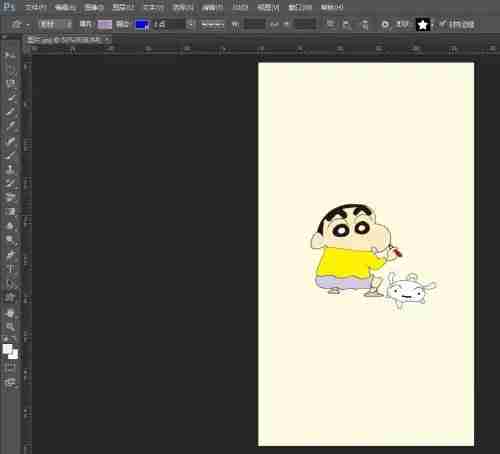
Langkah 3: Dalam bar alat di sebelah kiri, pilih alat tongkat sihir dan klik butang kiri tetikus di latar belakang kekunci gambar untuk membuat pemilihan latar belakang.
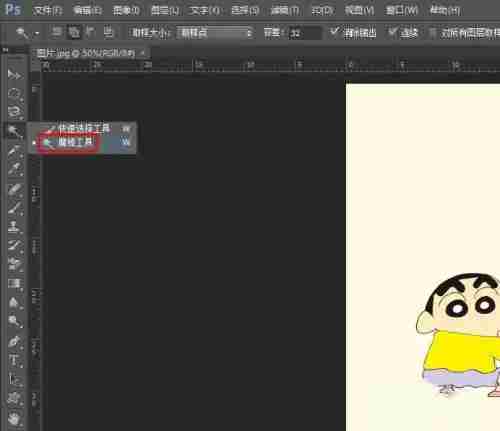
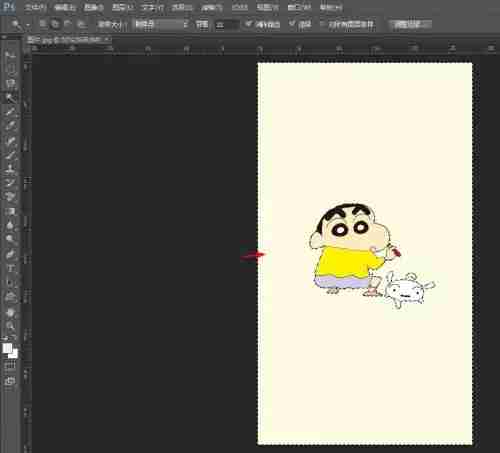
Langkah 4: Dalam pilihan, klik kanan tetikus dan pilih pilihan terbalik.

Langkah 5: Gunakan kekunci pintasan Ctrl+J untuk menyalin pemilihan dan menutup lapisan latar belakang.

Langkah 6: Tekan kekunci Ctrl+S dan simpan potongan dalam format png.

Atas ialah kandungan terperinci Cara menggunakan alat tongkat sakti untuk memotong imej dalam PS. Untuk maklumat lanjut, sila ikut artikel berkaitan lain di laman web China PHP!
Artikel berkaitan
Lihat lagi- Bagaimana untuk melihat permainan tersembunyi di Steam
- Bagaimana untuk menggunakan perisian yang sesuai untuk membuka fail dll pada komputer win10?
- Bagaimana untuk menetapkan kata laluan akaun yang disimpan dan melihat kata laluan akaun pengguna yang disimpan dalam Pelayar 360
- Cara menggunakan CAD untuk menandakan semua dimensi dengan satu klik
- Cara membatalkan lompatan automatik IE ke tepi

